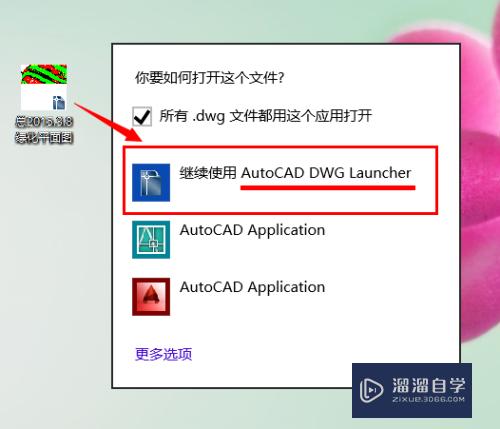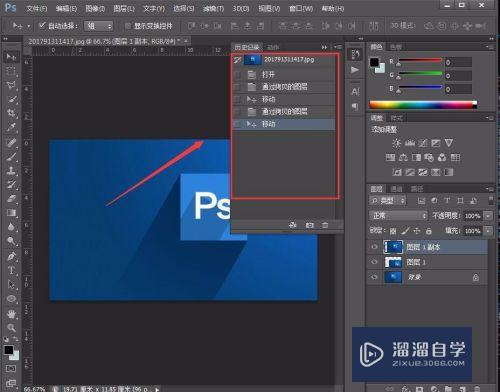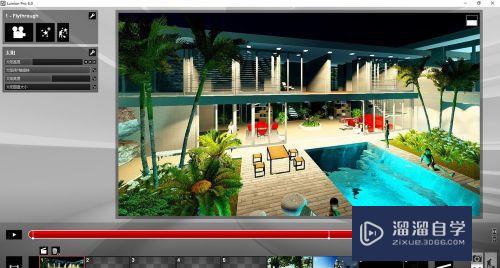CAD镜像命令怎么用(autocad镜像命令怎么用)优质
在使用CAD时候。我们使用镜像命令可以减少我们重复操作。避免浪费时间。提高工作的效率。那么CAD镜像命令怎么用呢?以图像界面上符号为例。小渲来操作给大家看看。
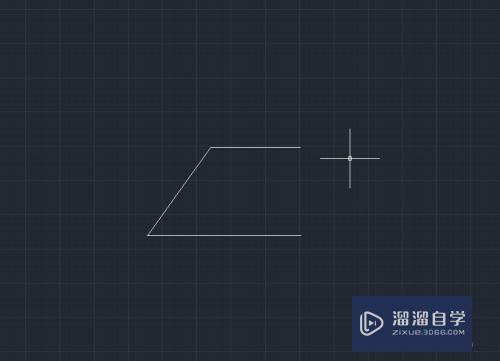
工具/软件
硬件型号:机械革命极光Air
系统版本:Windows7
所需软件:CAD2010
方法/步骤
第1步
首先我们要找到镜像命令 快捷键是:mirror
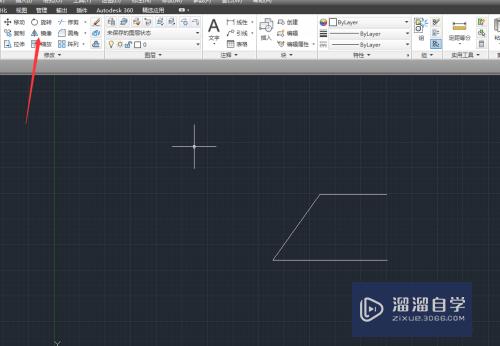
第2步
点击镜像命令之后。会让我们来选择对象 会出现一个小方框
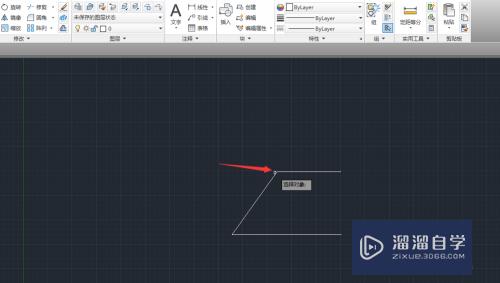
第3步
选择所画的图像。选择完成之后输入回车或者空格就行了
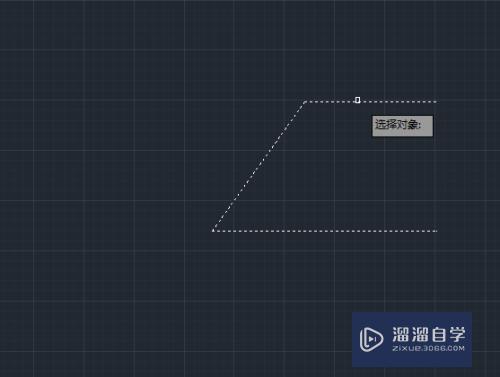
第4步
指定镜像的水平线。找到一个端点
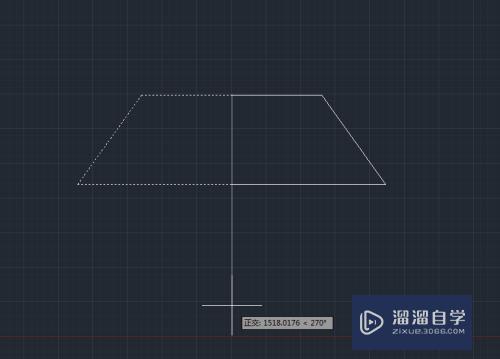
第5步
最后会问你是否删除源对象。输入n选择否就可以了
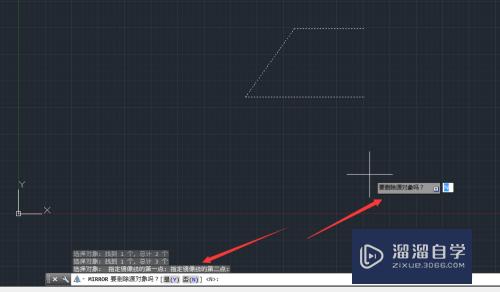
第6步
这就是我们最后的一个成品图 给大家看一下命令
命令: _mirror
选择对象: 找到 1 个
选择对象: 找到 1 个。总计 2 个
选择对象: 找到 1 个。总计 3 个
选择对象: 指定镜像线的第一点: 指定镜像线的第二点:
要删除源对象吗?[是(Y)/否(N)]: n
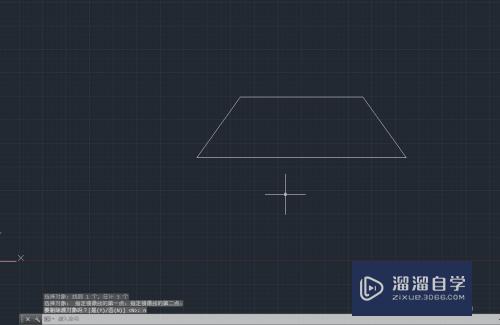
以上关于“CAD镜像命令怎么用(autocad镜像命令怎么用)”的内容小渲今天就介绍到这里。希望这篇文章能够帮助到小伙伴们解决问题。如果觉得教程不详细的话。可以在本站搜索相关的教程学习哦!
更多精选教程文章推荐
以上是由资深渲染大师 小渲 整理编辑的,如果觉得对你有帮助,可以收藏或分享给身边的人
本文标题:CAD镜像命令怎么用(autocad镜像命令怎么用)
本文地址:http://www.hszkedu.com/61358.html ,转载请注明来源:云渲染教程网
友情提示:本站内容均为网友发布,并不代表本站立场,如果本站的信息无意侵犯了您的版权,请联系我们及时处理,分享目的仅供大家学习与参考,不代表云渲染农场的立场!
本文地址:http://www.hszkedu.com/61358.html ,转载请注明来源:云渲染教程网
友情提示:本站内容均为网友发布,并不代表本站立场,如果本站的信息无意侵犯了您的版权,请联系我们及时处理,分享目的仅供大家学习与参考,不代表云渲染农场的立场!